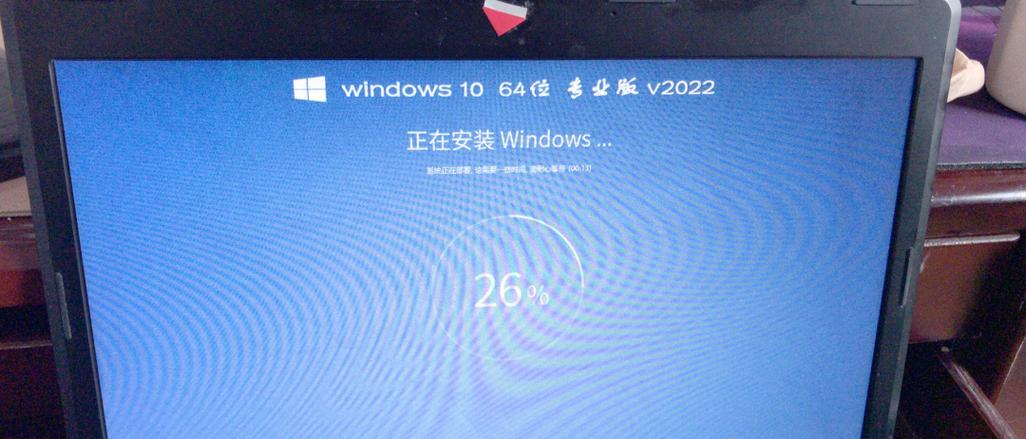在计算机使用过程中,有时候会遇到启动时出现"ADiskReadError"的问题,这会导致计算机无法正常启动。磁盘读取错误可能是由于硬件问题、操作系统损坏或者其他原因引起的。为了帮助用户解决这个问题,本文将提供一些解决磁盘读取错误的方法和步骤。

检查硬件连接是否正常
我们需要检查计算机硬件连接是否正常。关闭计算机电源并确保电源线和数据线连接到硬盘上,并且连接紧固。同时,我们还可以尝试更换数据线和电源线来排除这些连接可能存在的问题。
检查硬盘是否损坏
如果硬件连接没有问题,我们就需要检查硬盘本身是否损坏。可以通过使用硬盘测试工具来进行检测,例如CrystalDiskInfo等。如果测试结果显示硬盘存在问题,那么可能需要更换硬盘来解决磁盘读取错误的问题。

修复操作系统
磁盘读取错误有时候也可能是由于操作系统文件损坏引起的。在这种情况下,我们可以使用Windows安装光盘或者USB启动盘进入修复模式,并尝试修复操作系统文件。具体的步骤包括选择修复计算机、打开命令提示符,然后运行bootrec/fixmbr、bootrec/fixboot和bootrec/rebuildbcd等命令。
检查BIOS设置
有时候,磁盘读取错误也可能是由于错误的BIOS设置引起的。我们可以尝试进入计算机的BIOS设置界面,并确保硬盘被正确地识别和设置为启动设备。如果需要,可以尝试恢复BIOS设置为默认值来解决问题。
更新硬件驱动程序
过时的硬件驱动程序也可能导致磁盘读取错误。我们可以尝试更新硬件驱动程序以确保其与操作系统兼容并且没有问题。可以通过设备管理器或者前往硬件制造商的官方网站来获取最新的驱动程序。

清理硬件内部
灰尘和污垢可能会导致硬件故障,包括磁盘读取错误。我们可以打开计算机,并使用压缩空气清理剂清洁硬盘、内存插槽和其他硬件组件。确保在清洁过程中小心操作,避免对硬件造成损坏。
检查磁盘分区和文件系统
磁盘分区和文件系统错误也可能导致磁盘读取错误。我们可以使用磁盘管理工具检查磁盘分区情况,并修复可能存在的问题。同时,我们还可以使用Windows自带的工具检查和修复文件系统错误,例如运行命令chkdsk/r。
禁用非系统硬件
有时候,非系统硬件设备也可能导致磁盘读取错误。我们可以尝试暂时禁用非系统硬件设备,例如外部硬盘驱动器、USB设备或者SD卡等,并重新启动计算机,看看问题是否解决。如果问题消失,那么我们可以一个一个重新启用这些设备,直到找到引起问题的那个设备。
重装操作系统
如果以上的方法都无法解决磁盘读取错误,我们可以尝试重装操作系统来解决问题。重装操作系统将清除所有数据,请确保提前备份重要文件。我们可以使用Windows安装光盘或者USB启动盘进行操作系统的重新安装。
找寻专业帮助
如果以上的方法仍然无法解决磁盘读取错误,那么可能需要寻求专业的计算机技术支持。专业的技术人员可以更深入地诊断和修复硬件故障,并提供更准确的解决方案。
预防措施1:定期备份数据
为了避免磁盘读取错误带来的数据丢失,我们应该定期备份重要的文件和数据。这样,即使遇到磁盘故障,我们也能够通过恢复备份文件来保护数据的安全。
预防措施2:定期更新操作系统和驱动程序
定期更新操作系统和硬件驱动程序是预防磁盘读取错误的另一重要措施。更新可以修复已知的漏洞和问题,并确保操作系统和驱动程序与最新硬件和软件兼容。
预防措施3:保持良好的计算机使用习惯
良好的计算机使用习惯也对预防磁盘读取错误有着重要的影响。我们应该避免频繁关机和重启、使用正版软件、避免过度运行程序和同时进行多个任务等。
预防措施4:定期清理和维护计算机
定期清理和维护计算机也是预防磁盘读取错误的重要措施。我们应该定期清理垃圾文件、更新杀毒软件、进行系统优化和磁盘碎片整理等操作,以保持计算机的良好状态。
磁盘读取错误是一个常见的计算机问题,可能由于硬件问题、操作系统损坏或者其他原因引起。在遇到这个问题时,我们可以尝试检查硬件连接、检查硬盘状态、修复操作系统、更新硬件驱动程序等方法来解决。同时,我们还可以采取一些预防措施来降低磁盘读取错误发生的概率。如果遇到无法解决的问题,建议寻求专业技术人员的帮助。